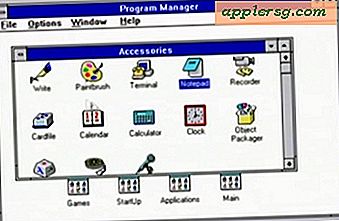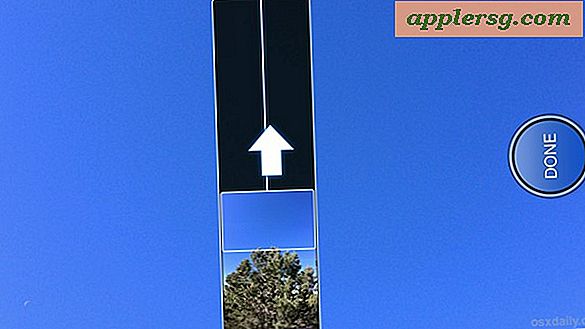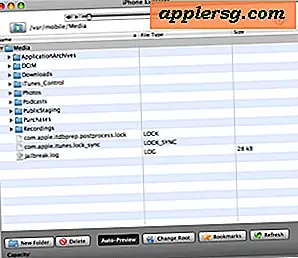Cara Membakar Gambar Ke Luar CD LightScribe
Jika komputer Anda kompatibel dengan teknologi LightScribe, Anda akan dapat membakar gambar langsung ke CD dengan kualitas cetak silkscreen, tanpa kekacauan label lengket. Membakar gambar ke CD adalah tugas sederhana yang hampir semua orang dapat melakukannya, bahkan mereka yang tidak memiliki pengalaman komputer sama sekali. Jika komputer Anda kompatibel dengan LightScribe, perangkat lunak penulisan Anda seperti Roxio, Sonic atau Nero akan bekerja dengan LightScribe untuk menyelesaikan tugas hanya dalam beberapa langkah.
Langkah 1
Luncurkan perangkat lunak penulisan yang disertakan dengan komputer Anda. Cukup sering perangkat lunaknya adalah Roxio, Nero atau Sonic Record Now. Perangkat lunak apa pun yang Anda gunakan akan bekerja sama dengan LightScribe.
Langkah 2
Klik "Label Creator" dan kemudian "Add Image" pada menu "Add Object or Picture". Jelajahi komputer Anda untuk gambar yang ingin Anda bakar ke CD dan kemudian klik "OK."
Langkah 3
Masukkan disk LightScribe ke komputer Anda, dengan label menghadap ke bawah.
Langkah 4
Klik "File" dan kemudian "Cetak" untuk membakar gambar ke CD.
Pilih "Terbaik" untuk kualitas cetak dan kemudian "OK." Gambar yang Anda pilih sekarang akan dibakar ke CD.